
Pernahkah Anda bertanya-tanya mengapa beberapa slide terlihat begitu terorganisir? Belajar cara membuat indent menggantung di Google Slides adalah cara sederhana untuk membuat teks Anda lebih bersih dan lebih mudah dibaca.
Baik itu untuk proyek sekolah, proposal bisnis, atau bahan ajar, menggunakan indent menggantung di Google Slides dapat segera meningkatkan kejelasan dan profesionalisme slide Anda. Alat AI seperti Smallppt dapat membawa lebih jauh dengan templat dan sumber daya desain untuk membuat presentasi Anda benar-benar menarik.
Apa Itu Indent Menggantung?
Indent menggantung di Google Slides adalah gaya pemformatan paragraf di mana setiap baris kecuali yang pertama diindentasikan. Jenis tata letak ini umumnya digunakan dalam situasi seperti:
- Daftar, referensi, dan bibliografi
- Konten slide agar lebih mudah dibaca
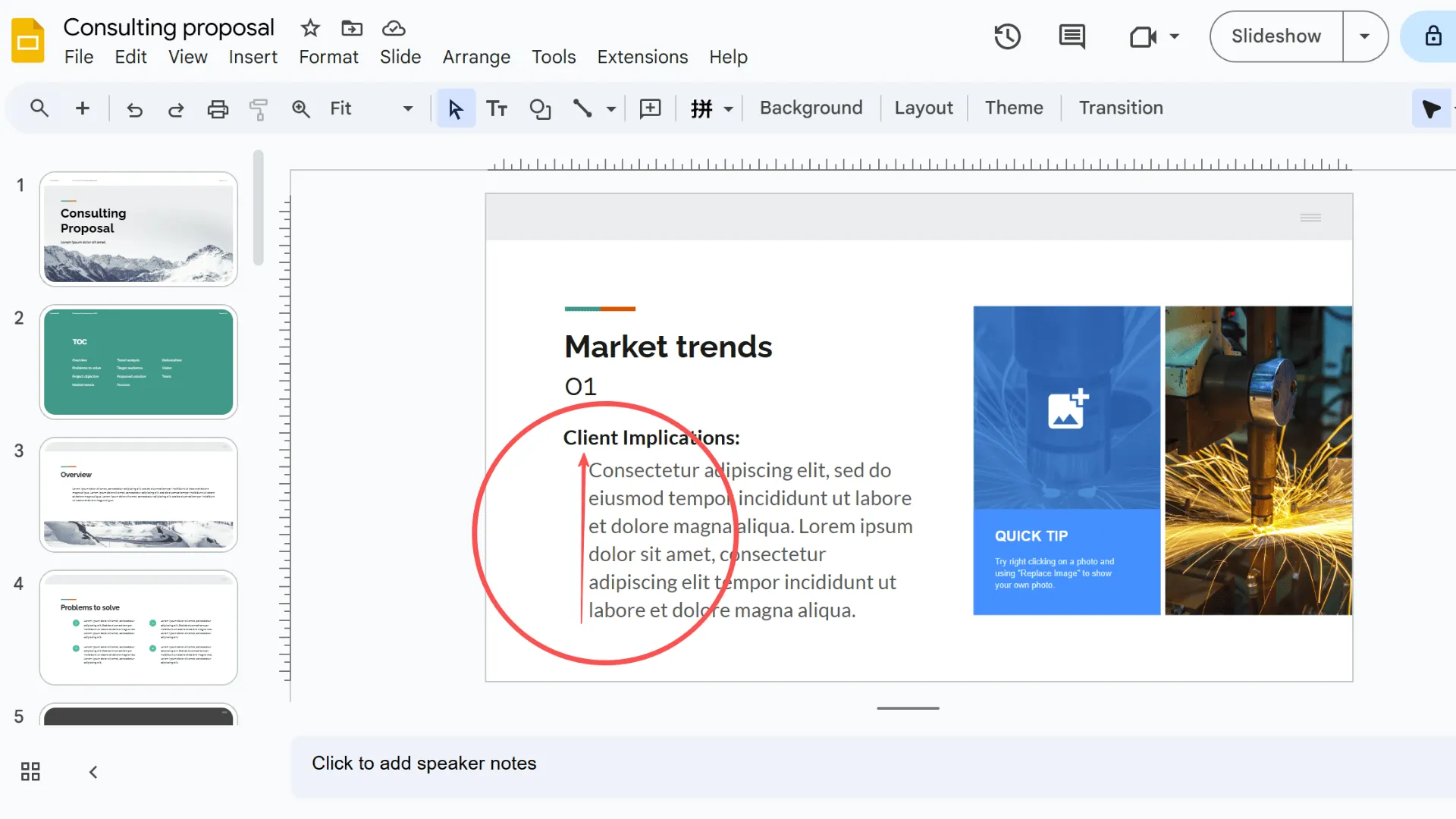
Menggunakan indent menggantung di slide Anda tidak hanya membuat teks Anda terlihat lebih rapi tetapi juga memberikan presentasi Anda nuansa yang lebih profesional dan terorganisir—sesuatu yang pasti akan diperhatikan oleh audiens Anda.
Mengapa Menggunakan Indent Menggantung di Google Slides?
Indent menggantung di Google Slides adalah cara sederhana untuk membuat slide Anda terlihat lebih bersih dan lebih terorganisir. Mereka tidak hanya meningkatkan keterbacaan—mereka juga memberikan sentuhan profesional pada presentasi Anda. Berikut adalah beberapa manfaat utama menggunakan indent menggantung:
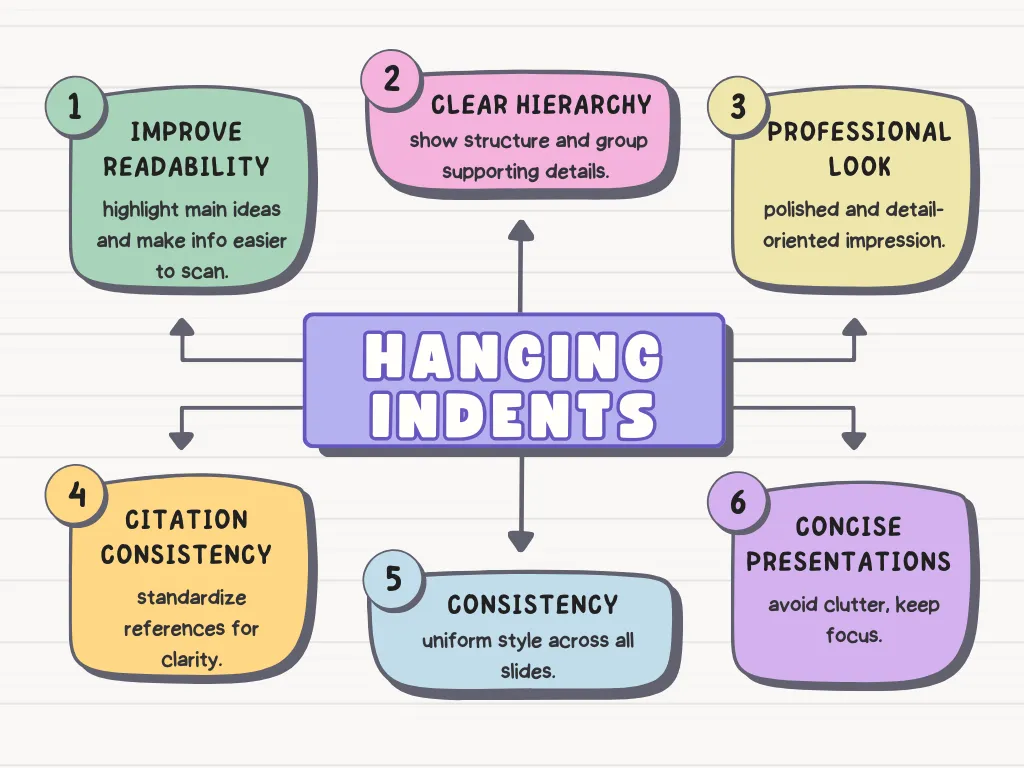
- Meningkatkan keterbacaan: Mengindentasi baris setelah yang pertama dalam paragraf atau daftar membantu menyoroti poin utama, sehingga audiens Anda lebih mudah memahami informasi baru dengan cepat.
- Hierarki yang jelas: Indent menggantung menciptakan struktur visual, menekankan poin utama dan mengelompokkan detail pendukung sehingga audiens Anda dapat mengikuti dengan mudah.
- Penampilan profesional: Mereka menunjukkan bahwa Anda memperhatikan detail dan mengorganisir konten Anda dengan matang, meninggalkan kesan yang halus dan profesional.
- Konsistensi sitasi: Untuk presentasi akademis atau profesional, indent menggantung membantu menstandarkan referensi, membuat sumber jelas dan mudah dibedakan.
- Konsistensi: Menggunakan indent menggantung di seluruh slide Anda menetapkan gaya yang seragam, menjadikan desain keseluruhan Anda rapi dan kohesif.
- Presentasi yang ringkas: Mereka membantu memisahkan setiap poin dalam daftar atau slide dengan ruang terbatas, menghindari kekacauan dan menjaga konten Anda tetap fokus dan menarik.
Panduan Langkah demi Langkah untuk Membuat Indent Menggantung di Google Slides
Ada tiga cara efektif untuk menambahkan indent menggantung di Google Slides. Setelah Anda memformat teks Anda, Anda juga dapat menggunakan templat Smallppt untuk memberikan tampilan yang halus dan profesional pada slide Anda.
Metode 1: Menggunakan Penggaris
1. Jika penggaris disembunyikan, aktifkan terlebih dahulu.
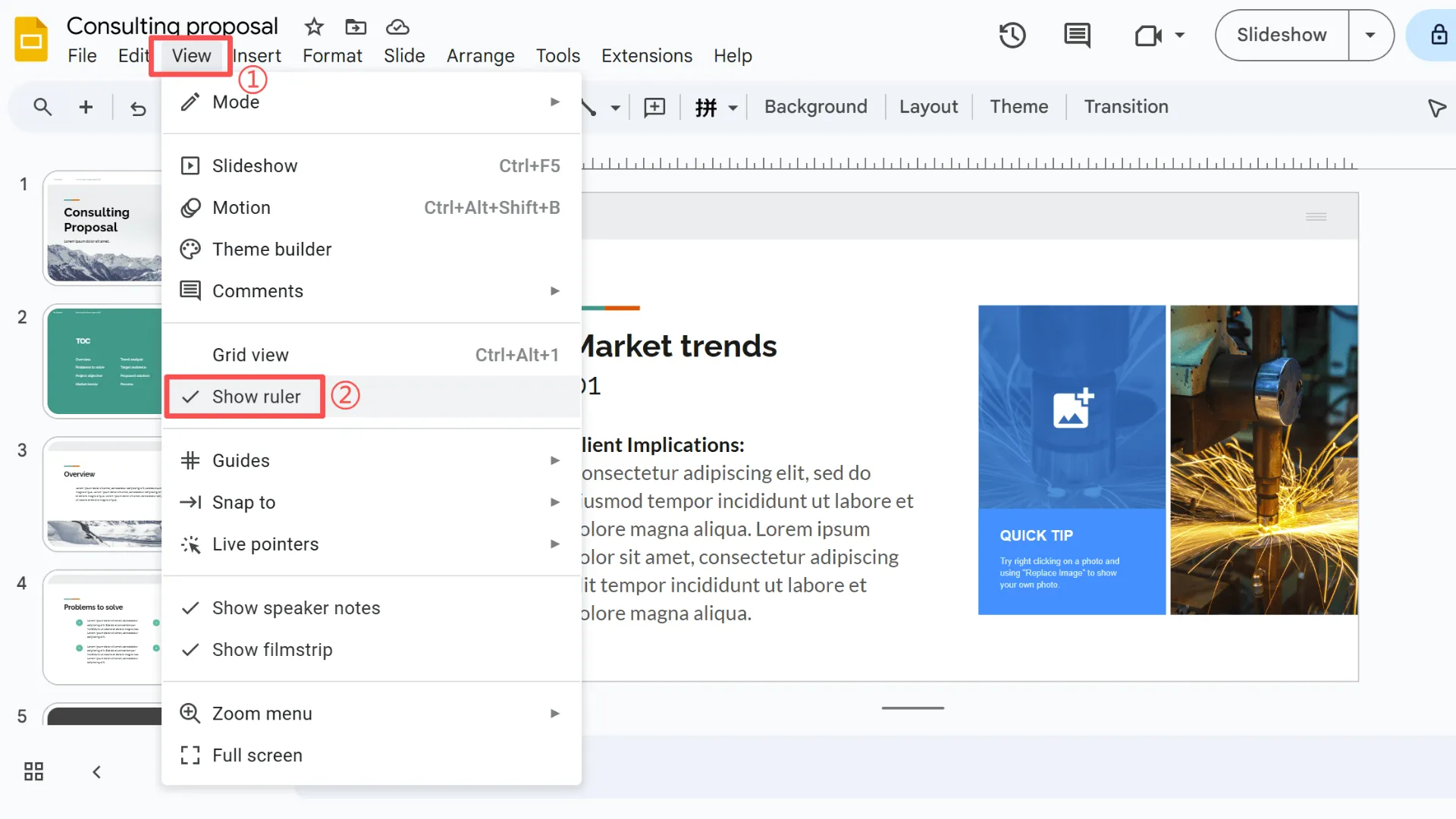
2. Sesuaikan penanda indent kiri dan indent baris pertama untuk membuat indent menggantung.
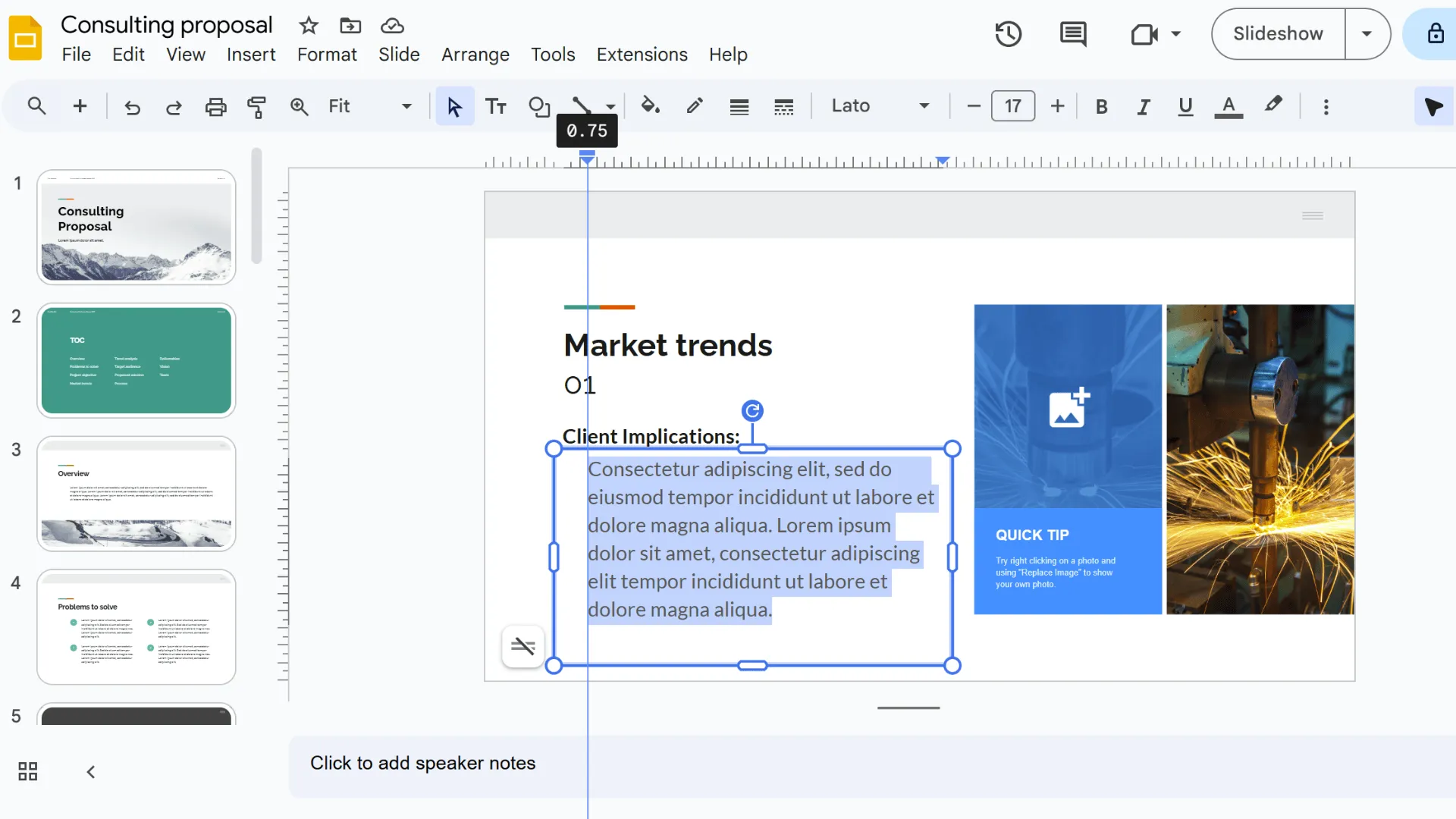
Tips:
- Sesuaikan spasi untuk penyelarasan yang tepat
- Berfungsi baik untuk slide dengan beberapa paragraf
- Ideal jika Anda ingin kontrol visual yang tepat atas tata letak Anda
Metode 2: Menggunakan Pintasan Keyboard
1. Pilih baris atau paragraf yang ingin Anda indentasi.
2. Langkah:
- Tekan Shift + Enter (Mac: Shift + Return) di akhir baris pertama
- Tekan tombol Tab untuk mengindentasi baris berikutnya
Keuntungan:
- Cepat dan efisien
- Sempurna bagi pengguna yang lebih suka bekerja dengan keyboard
Tip: Terbaik untuk paragraf pendek atau ketika Anda perlu membuat beberapa indent menggantung dengan cepat
Metode 3: Menggunakan "Opsi Format"
1. Pergi ke: Format → Opsi Format → Penyesuaian Teks → Indent Menggantung
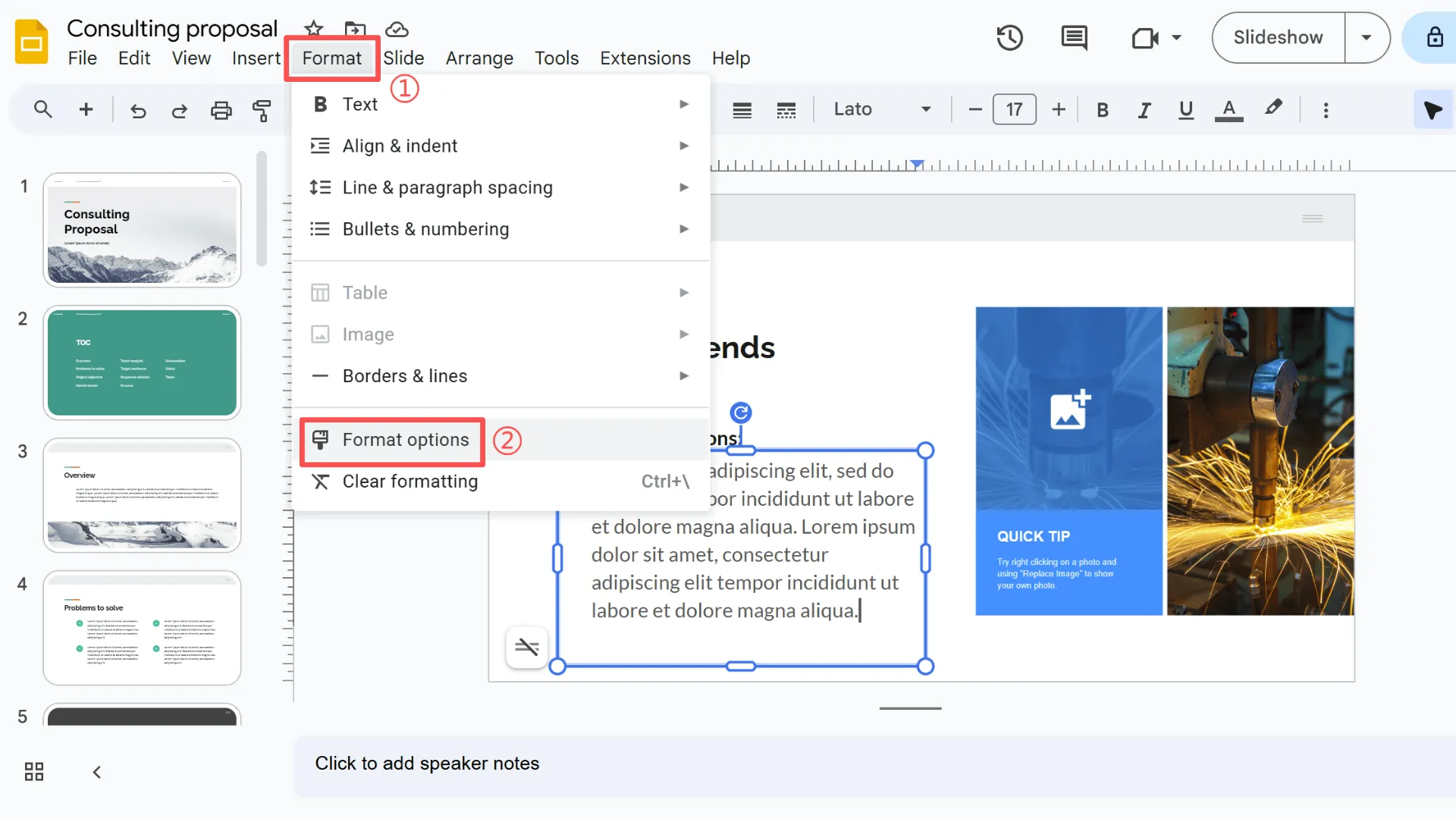
2. Sesuaikan ukuran indent secara bertahap untuk pemformatan yang tepat
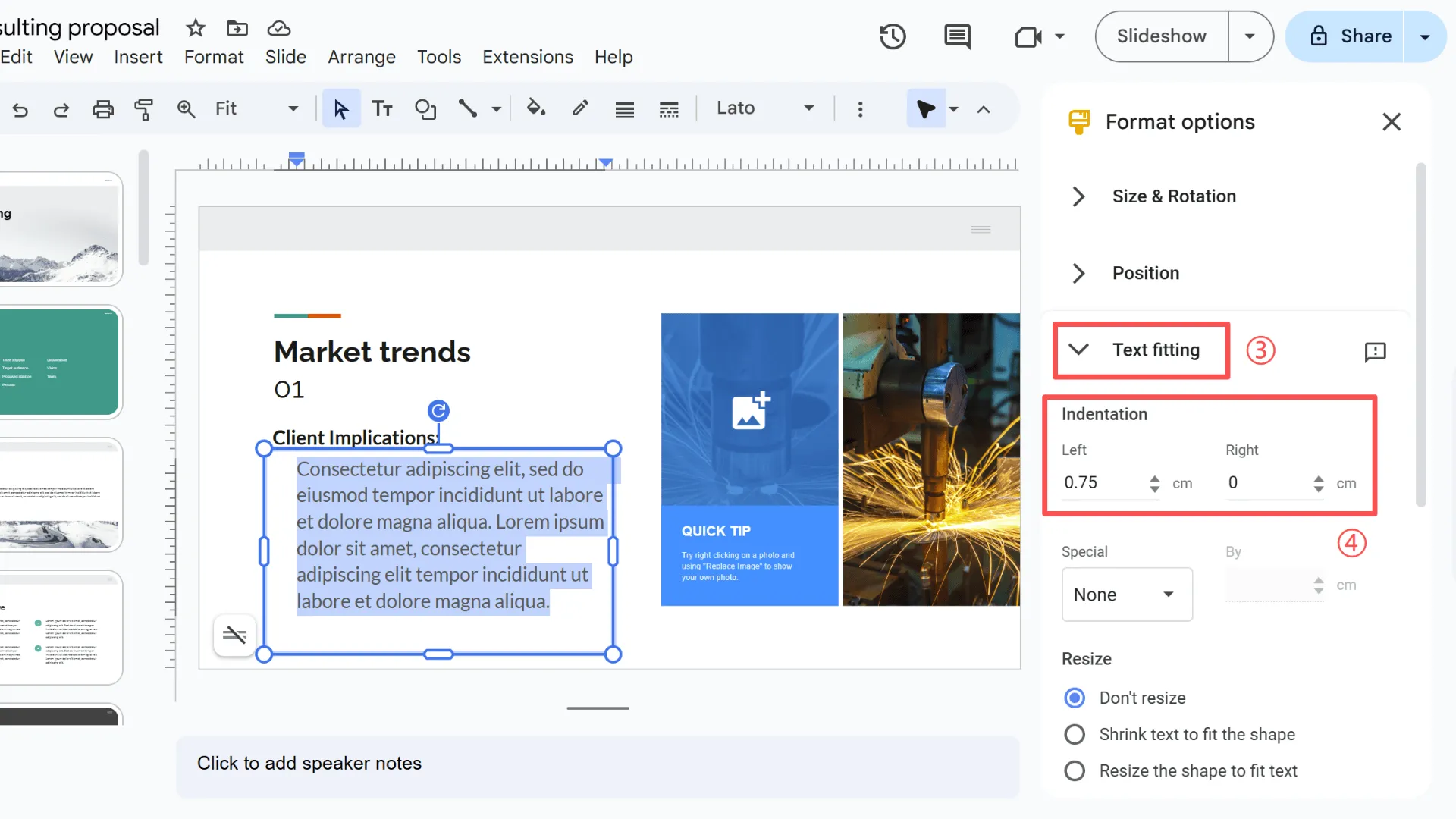
Keuntungan:
- Dapat diterapkan pada beberapa kotak teks sekaligus
- Mudah dimodifikasi jika tata letak Anda berubah
Tip: Paling baik untuk templat profesional atau slide yang memerlukan pemformatan konsisten
Kesimpulan: Memilih Metode Terbaik
Berikut adalah perbandingan cepat dari ketiga metode:
- Penggaris: Intuitif dan tepat, sangat baik jika Anda ingin kontrol visual, terutama untuk slide dengan beberapa paragraf.
- Pintasan keyboard: Cepat dan nyaman, sempurna bagi mereka yang lebih suka menggunakan keyboard atau perlu membuat beberapa indent menggantung dengan cepat.
- Opsi format: Fleksibel dan memungkinkan penyesuaian massal, ideal untuk templat profesional atau slide yang memerlukan pemformatan konsisten.
Saya merekomendasikan mencoba setiap metode dan menggabungkan pemformatan Google Slides dengan templat Smallppt untuk mendapatkan hasil terbaik. Menggunakan indent menggantung di Google Slides tidak hanya membuat slide Anda terlihat lebih profesional dan teks Anda lebih mudah dibaca, tetapi juga menjaga pemformatan Anda konsisten, meninggalkan presentasi Anda rapi, terorganisir, dan halus.
FAQ: Semua yang Perlu Anda Ketahui Tentang Indent Menggantung
Q1: Apa ukuran indent standar untuk indent menggantung di Google Slides?
Ukuran indent menggantung standar biasanya adalah 0,5 inci, tetapi silakan sesuaikan tergantung pada tata letak slide dan ukuran font Anda.
Q2: Dapatkah saya menggunakan indent menggantung Google Slides di poin-poin peluru?
Ya! Indent menggantung bekerja dengan baik untuk daftar berpoin, membantu teks Anda teratur dan lebih mudah dibaca.
Q3: Apakah indent menggantung akan dipertahankan saat mengekspor slide ke format lain?
Sebagian besar waktu, ya. Tetapi sebaiknya periksa tata letak saat mengekspor ke format seperti PDF atau versi PPTX tertentu, hanya untuk aman.
Q4: Bagaimana cara menghapus indent menggantung yang diterapkan di Google Slides?
Cukup pindahkan penanda indent di penggaris kembali ke posisi default mereka, atau atur nilai indent menggantung ke 0 di Opsi Format.
Q5: Apa yang harus dilakukan jika indent menggantung tidak sejajar dengan benar di slide saya?
Cobalah menyesuaikan penggaris atau mengubah nilai indent agar baris pertama dan baris berikutnya sejajar dengan benar. Juga, periksa apakah kotak teks Anda memiliki margin tambahan yang mungkin mempengaruhi penyelarasan.
Q6: Dapatkah saya menerapkan indent menggantung ke beberapa kotak teks atau slide sekaligus?
Ya! Menggunakan Opsi Format, Anda dapat menyesuaikan beberapa kotak teks sekaligus—sempurna untuk pemformatan massal atau menjaga konsistensi seluruh presentasi Anda.
Q7: Dapatkah saya menggunakan indent menggantung Google Slides dengan templat Smallppt?
Tentu saja! Menggabungkan indent menggantung dengan templat Smallppt membuat slide Anda terlihat halus dan profesional, sambil menjaga tata letak Anda tetap rapi dan terorganisir.


